Oppsett Tidypay med Visma eAccounting:
- Logg inn på www.visma.no
- Du må ha Visma eAccounting Smart, dette er en forutsetning for at integrasjonen skal fungere med Tidypay.
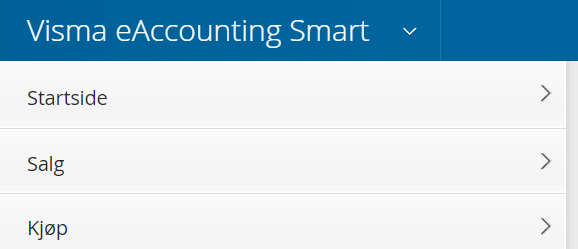
3. Visma Eaccounting sin API integrasjon utvidelse må være aktivert, dette er viktig
a) Trykk på Muligheter i menyen på venstre side og så Vis alle utvidelser.
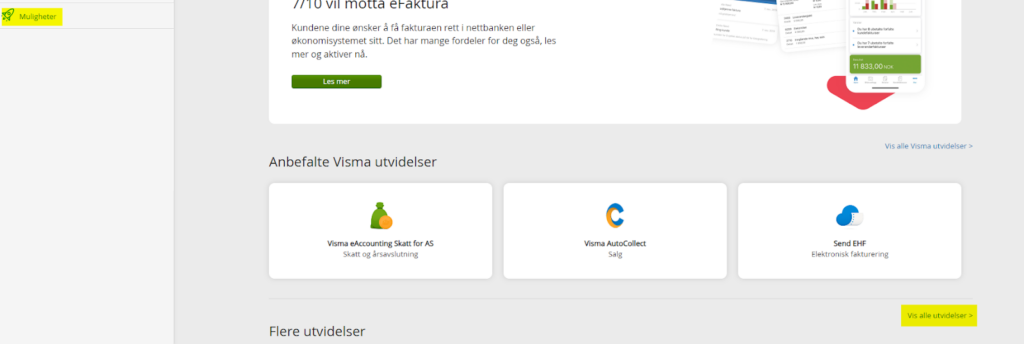
b) Velg så Visma utvidelser i menyen til venstre
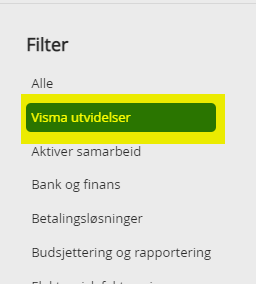
c) Scroll ned til du finner Visma integrasjon (API) og se til at den står som aktivert.
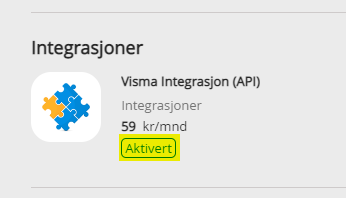
4. Din bruker på Visma, som du logger inn med på Visma, må ha alle tilganger, dette sjekker du ved å trykke på Innstillinger – Rettigheter. Om din bruker ikke har full tilgang må du få dette fra regnskapsfører eller den som har alle tilganger i Visma for ditt firma. Les mer om brukere her: https://hjelp.eaccounting.no/s/article/240691
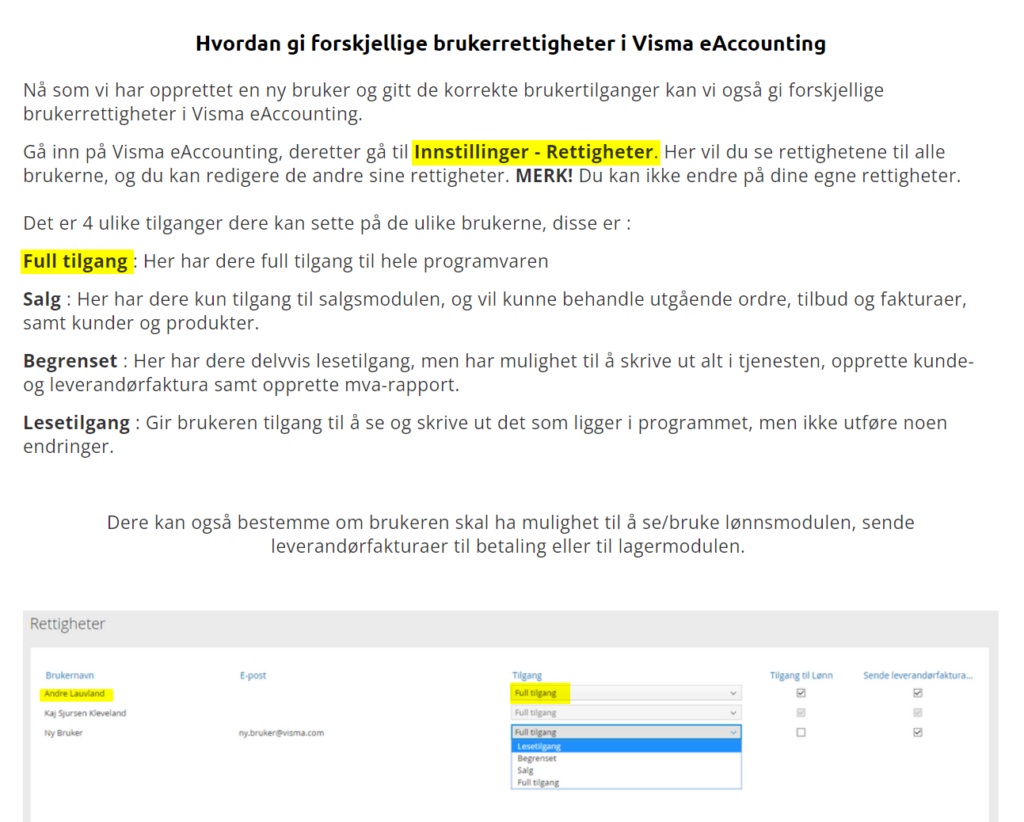
For å oppsummere; 4 viktige ting som må være på plass for å ha Visma med Tidypay:
- Visma eAccounting Smart
- API integrasjoner Visma er aktivert
- Din bruker i Visma må ha alle tilganger
- Har du flere firmaer på samme Visma konto, må du velge det gjeldende firmaet fra menyen når du logger inn på terminalen via Visma (trykk på pilen til høyre for firmanavnet for å se alle firmaene du kan velge mellom).
Ta kontakt med Visma kundeservice hvis du har spørsmål angående dette.
5. Sjekk at ditt firma sin epost er registrert under «Innstillinger» > «Firmainnstillinger».
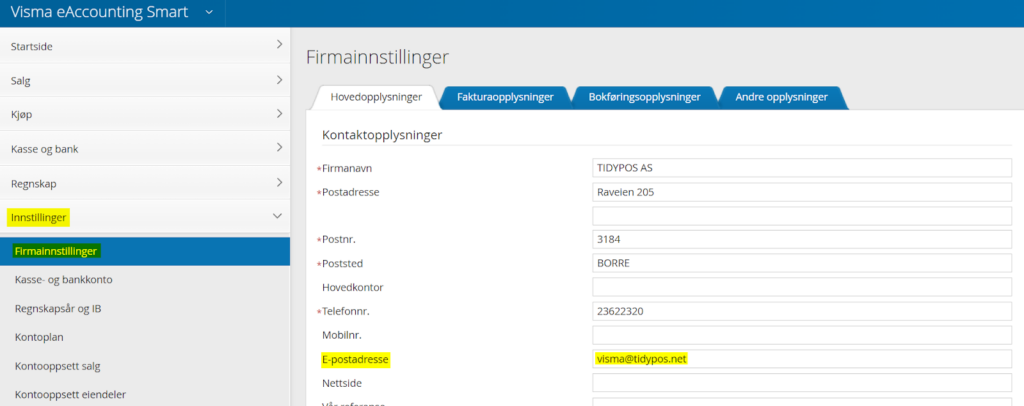
6. Opprette to hovedbokskontoer «Kort» og «Vipps» (gjøres under «Innstillinger» > «Kontoplan» og «Ny konto»). Du velger «Ingen mva-kode». Navnet er det viktigste her, disse kontoene må hete «Kort» og «Vipps» (uten anførselstegn).
(Bruk valgfrie numre på kontoene, vi pleier å bruke 1901 – 1999)
Noter disse numrene på posteringskontoene, de skal legges inn på terminalen.
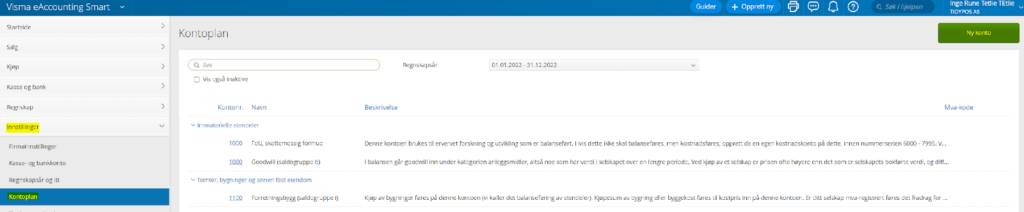
7. Opprette det første produktet. Dette er for å starte nummer sekvensen så programmet kan telle oppover. Du finner produkt under «Salg»
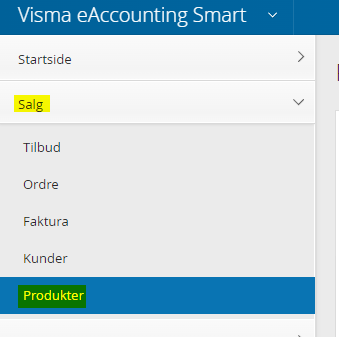
Nytt produkt øverst til høyre
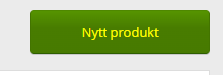
8. Du må registrere en konto i Visma som heter Kassedifferanse med nummer 3905 for at integrasjonen skal fungere. Dette gjøres ved å gå inn på Innstillinger, kontoplan og ny konto øverst til høyre.
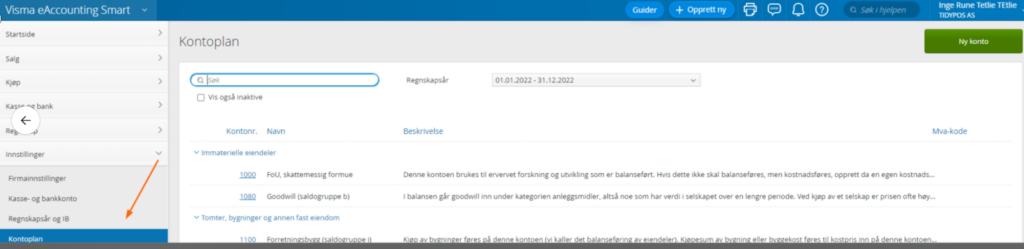
Sett navn: Kassedifferanse
Kontonr: 3905
Huk av for Aktiv, sett ingen mva kode.
La resten av innstillingene for kontoen stå som de er.
Hvis ikke «bruk prosjekt på konto» står oppført der så ikke fortvil, det har ingen praktisk betydning. Denne kontoen må finnes i Visma for at integrasjonen skal fungere, men kommer ikke til å brukes aktivt hvis du ikke har kasseskuff.
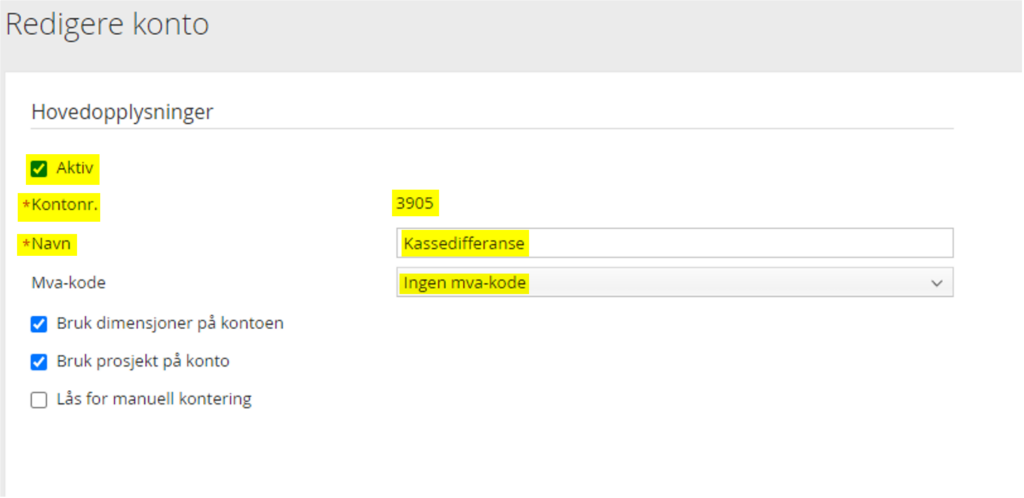
Trykk på lagre nederst til høyre
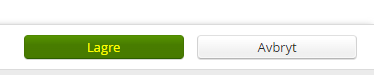
Da er neste skritt å koble terminalen til deres Visma.
Knytte eAccounting til Terminalen:
- Logg inn på Eaccounting inne i «Tidypay» appen på terminalen. (på terminalen har du en app som heter Tidypay, og en app som heter Tidypay Terminal. Terminal appen skal ligge i bakgrunnen og startes automatisk ved kortbetalinger. Videre så må denne appen være på terminalen, den må ikke slettes- men det er Tidypay appen du skal bruke daglig).
For å gjøre dette, åpne tidypay appen, trykk på menyen som er de tre prikkene.
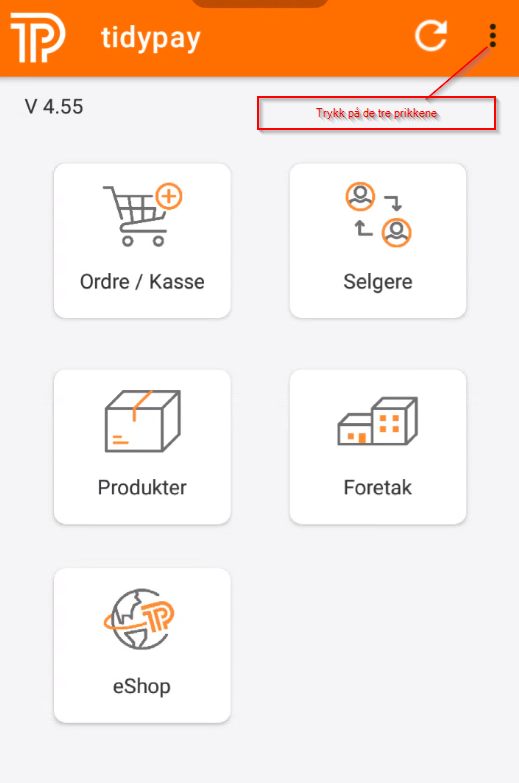
Deretter trykk på oppsett,
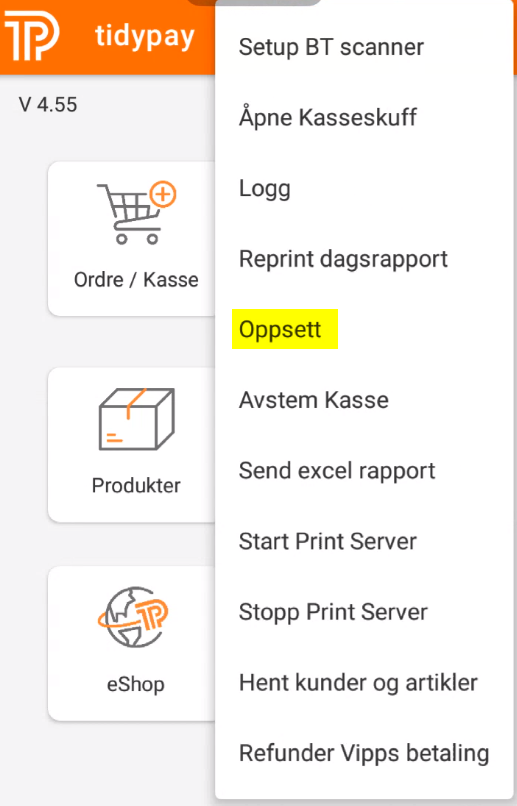
Integrasjoner

og eAccounting

Her setter du bryteren til høyre for «Bruk eAccounting integrasjon»
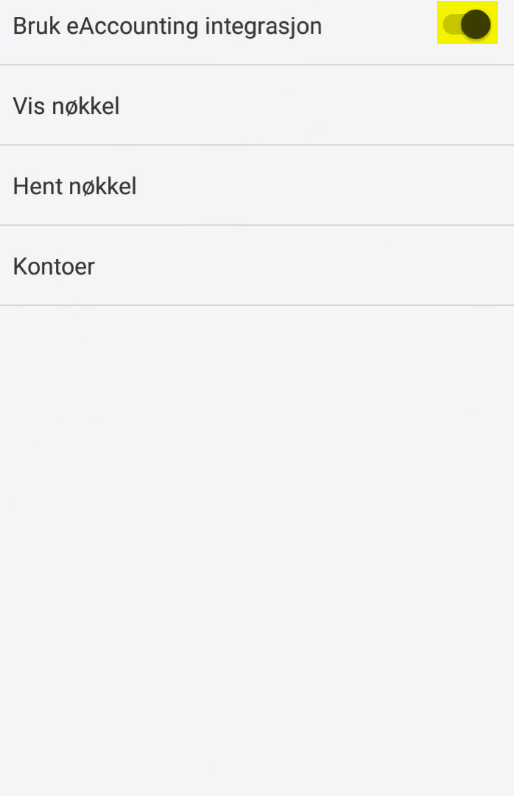
Trykk på godta alle cookier eller informasjonskapselinnstillinger for å komme videre.
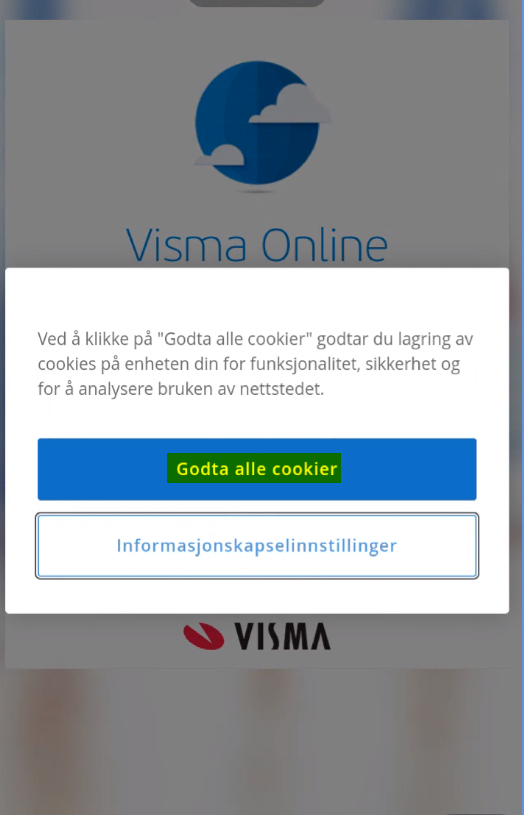
Etter du har gjort dette får du beskjed om å logge inn på eAccounting på terminalen.
Om ikke dette skjermbildet dukker opp av seg selv, så trykk på «Hent nøkkel» under eAccounting.
Logg inn med eposten og passordet du bruker i Visma (viktig at din bruker har alle tilganger).
Har dere flere firmaer i Visma så velg riktig firma på skjermen ved å trykke på pila ved siden av firmanavnet.
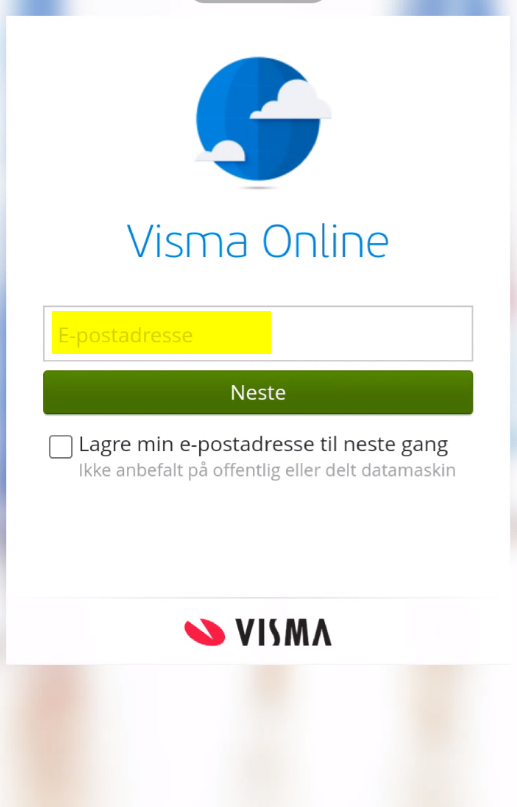
På neste skjermbilde må dere ha huket av for alle tillatelsene for at integrasjonen skal fungere.
Har dere flere firmaer i Visma, se til at det riktige firmaet står øverst når du skal godkjenne tillatelsene.
Trykk på Tillat.
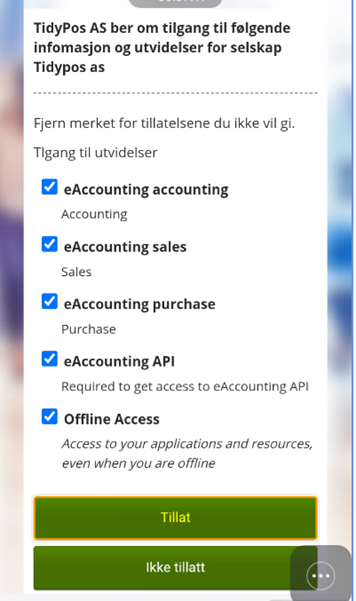
Terminalen vil hente produkter fra Visma.
Sette opp posteringskontoer fra eAccounting på terminalen:
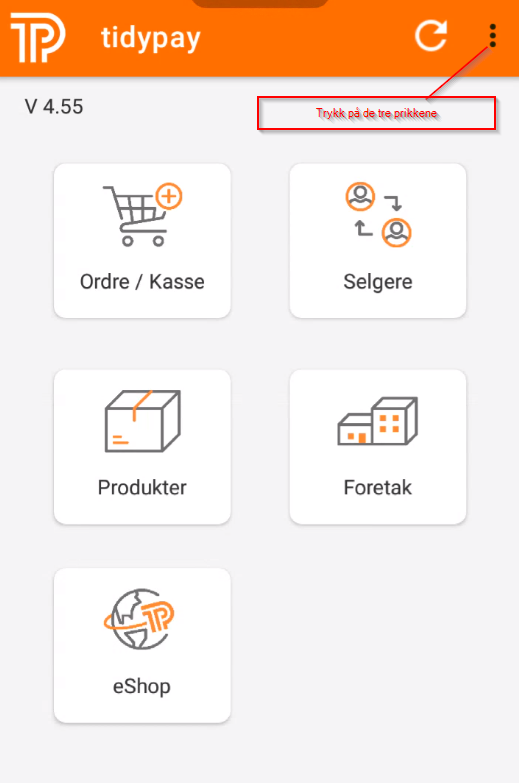
Oppsett
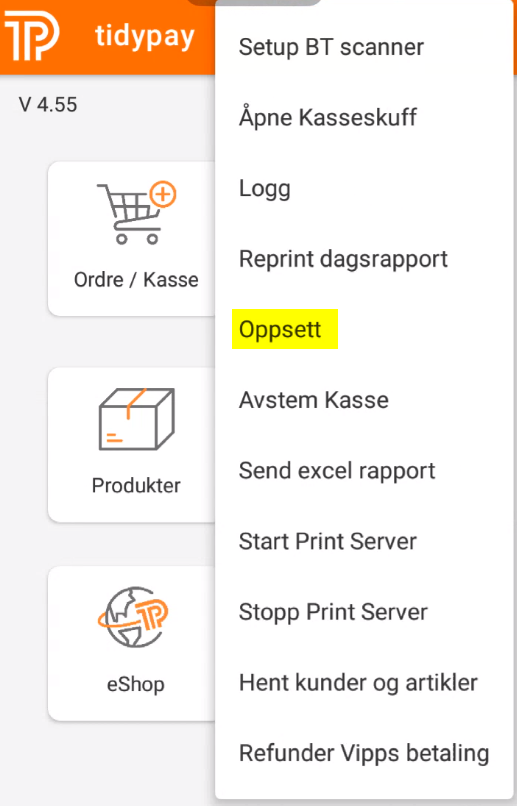
Integrasjoner
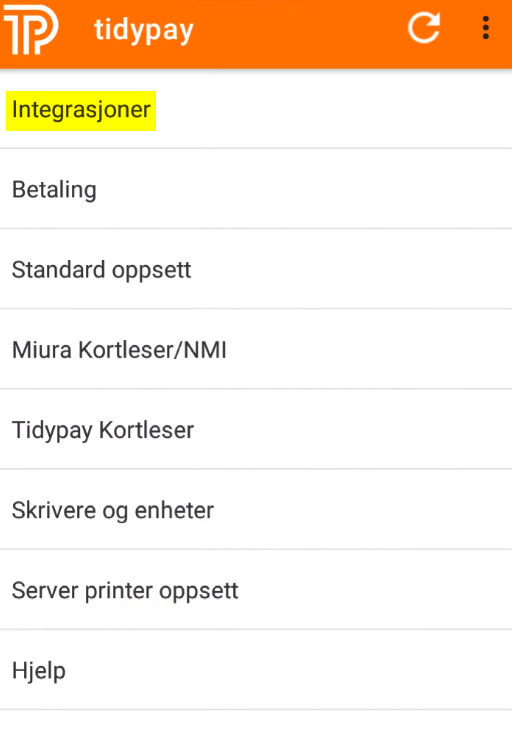
eAccounting
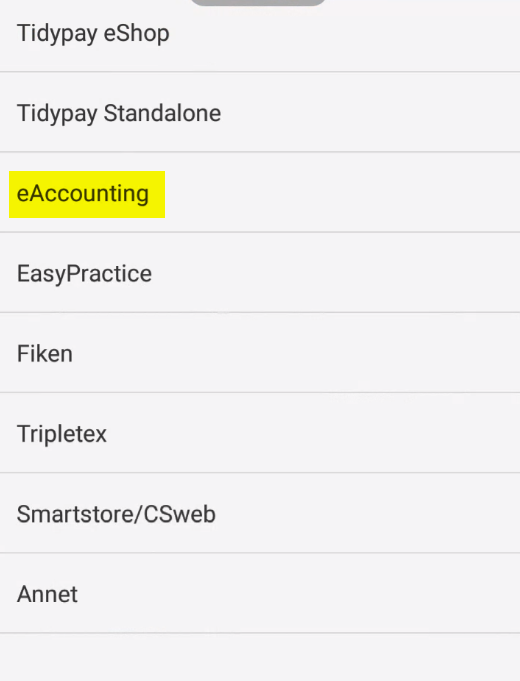
Og kontoer

Her legger du inn kort inntekt (19xx- konto som du har opprettet i Visma) og trykker på Ok
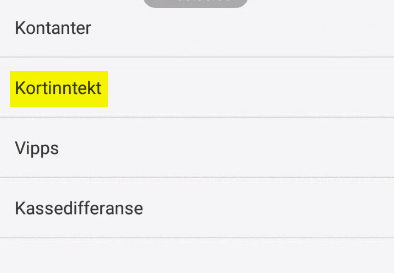

og vipps (19xx-konto) og trykker på Ok, hvis du skal ha vipps på terminalen.


Når du er ferdig med dette, er Terminalen koblet opp til deres Visma eAccounting og dere vil finne alle deres produkter der og den vil postere riktig til regnskapet.
Se Oppsett eShop hvis du skal styre en eShop nettbutikk fra Terminalen
For å se avstemmingene tatt på terminalen: se Bank – Bilag i Visma.